Snabbstart: Skapa en hanteringsgrupp
Hanteringsgrupper är containrar som hjälper dig att hantera åtkomst, principer och efterlevnad i flera prenumerationer. Skapa dessa containrar för att skapa en effektiv och effektiv hierarki som kan användas med Azure Policy och Azure Role Based Access Controls. Mer information om hanteringsgrupper finns i Organisera dina resurser med Azure-hanteringsgrupper.
Den första hanteringsgruppen som skapades i katalogen kan ta upp till 15 minuter att slutföra. Det finns processer som körs första gången för att konfigurera hanteringsgrupper i Azure för din katalog. Du får ett meddelande när processen är klar. Mer information finns i inledande konfiguration av hanteringsgrupper.
Förutsättningar
Om du inte har en Azure-prenumeration kan du skapa ett kostnadsfritt konto innan du börjar.
Alla Azure AD användare i klientorganisationen kan skapa en hanteringsgrupp utan skrivbehörighet för hanteringsgruppen som tilldelats användaren om hierarkiskyddet inte är aktiverat. Den här nya hanteringsgruppen blir underordnad rothanteringsgruppen eller standardhanteringsgruppen och skaparen får rollen "Ägare". Med hanteringsgruppstjänsten kan du göra det så att rolltilldelningar inte behövs på rotnivå. Inga användare har åtkomst till rothanteringsgruppen när den skapas. För att undvika hinder för att hitta Azure AD globala administratörer att börja använda hanteringsgrupper tillåter vi att de första hanteringsgrupperna skapas på rotnivå.
Skapa i portalen
Logga in på Azure Portal.
Välj Alla tjänster>Hantering + styrning.
Välj Hanteringsgrupper.
Välj + Lägg till hanteringsgrupp.
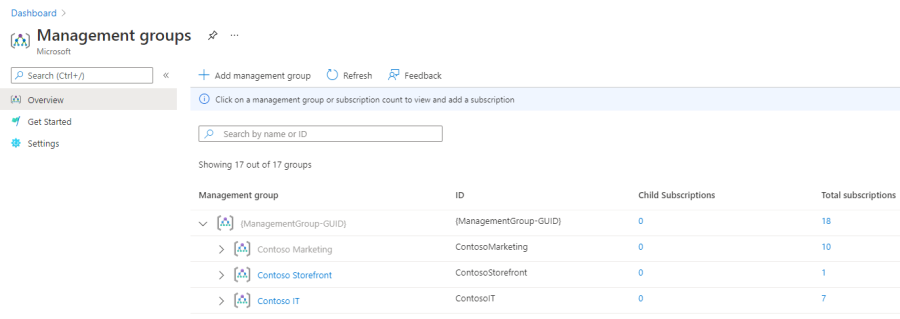
Lämna Skapa ny markerad och fyll i fältet hanteringsgrupps-ID.
- Hanteringsgruppens ID är den unika katalogidentifierare som används för att skicka kommandon i den här hanteringsgruppen. Den här identifieraren kan inte redigeras när den har skapats eftersom den används i hela Azure-systemet för att identifiera den här gruppen. Rothanteringsgruppen skapas automatiskt med ett ID som är Azure Active Directory-ID:t. Tilldela ett unikt ID för alla andra hanteringsgrupper.
- Visningsnamnfältet är det namn som visas i Azure Portal. Ett separat visningsnamn är ett valfritt fält när du skapar hanteringsgruppen och kan ändras när som helst.

Välj Spara.
Rensa resurser
Följ dessa steg för att ta bort den skapade hanteringsgruppen:
Välj Alla tjänster>Hantering + styrning.
Välj Hanteringsgrupper.
Leta reda på den hanteringsgrupp som skapades ovan, välj den och välj sedan Information bredvid namnet. Välj sedan Ta bort och bekräfta prompten.
Nästa steg
I den här snabbstarten skapade du en hanteringsgrupp för att organisera resurshierarkin. Hanteringsgruppen kan innehålla prenumerationer eller andra hanteringsgrupper.
Om du vill veta mer om hanteringsgrupper och hur du hanterar resurshierarkin fortsätter du till: